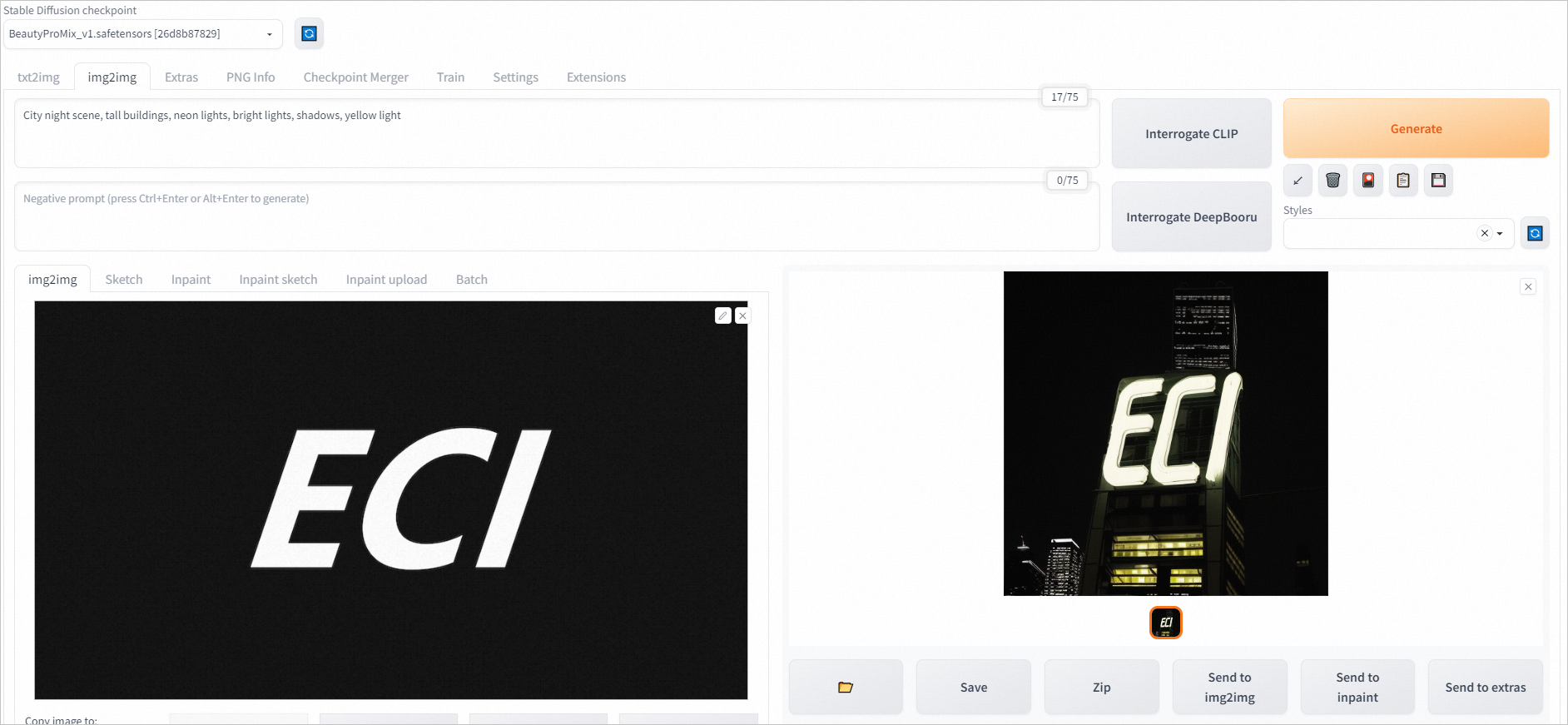本文以部署Stable Diffusion和ControlNet扩展插件实现文字光影效果图为例,演示如何使用数据缓存。通过数据缓存提前拉取Stable Diffusion和ControlNet模型数据,然后在创建Stable Diffusion应用实例时直接挂载模型数据,可以免去在实例中拉取模型数据的等待时间,加速应用部署。
背景信息
Stable Diffusion是一个可以根据文字描述生成和修改图像的模型,支持扩展插件来丰富绘图效果。ControlNet是一个用于控制AI图像生成的插件。在Stable Diffusion上安装ControlNet扩展插件后,可以使用ControlNet来控制生成的图像效果,使得AI生成更贴近需求的图像。
阿里云不对第三方模型的合法性、安全性、准确性进行任何保证,阿里云不对由此引发的任何损害承担责任。
您应自觉遵守第三方模型的用户协议、使用规范和相关法律法规,并就使用第三方模型的合法性、合规性自行承担相关责任。
操作步骤
创建数据缓存
控制台
访问HuggingFace,获取模型ID。
本文使用以下模型作为示例,在HuggingFace找到目标模型后,在模型详情页面顶部可以复制模型ID。
Stable Diffusion模型:hanafuusen2001/BeautyProMix
ControlNet模型:ioclab/ioc-controlnet
登录弹性容器实例控制台。
在顶部菜单栏左上角处选择地域。
重要如果您的业务部署在中国内地地域,可能会因为网络原因导致无法缓存HuggingFace的模型数据,建议您在中国香港地域创建数据缓存,然后拷贝数据缓存到您需要的地域。
在左侧导航栏,单击数据缓存。
创建数据缓存。
单击创建数据缓存,分别创建hanafuusen2001/BeautyProMix和ioclab/ioc-controlnet的数据缓存。本文使用的参数示例如下,其中缓存数据源为拉取两个模型数据的固定配置,其他参数可自定义配置,更多信息,请参见创建数据缓存。
配置项
hanafuusen2001/BeautyProMix
ioclab/ioc-controlnet
缓存所属Bucket
test
test
缓存所属目录
/model/beautypromix/
/model/ioc/
缓存名
beautypromix
ioc
缓存大小
20 GiB
20 GiB
缓存数据源
类型:URL
参数
repoSource:HuggingFace/Model
repoId:hanafuusen2001/BeautyProMix
类型:URL
参数
repoSource:HuggingFace/Model
repoId:ioclab/ioc-controlnet
弹性公网IP
自动创建
带宽峰值:5 Mbps
自动创建
带宽峰值:5 Mbps
查看数据缓存状态。
在数据缓存页面刷新查看数据缓存状态,当状态为Available时,表示可以使用该数据缓存。
拷贝数据缓存。
如果当前数据缓存所在地域和您要部署应用的地域不一致,您可以在数据缓存页面单击目标数据缓存的复制,将数据缓存拷贝到需要的地域。
OpenAPI
访问HuggingFace,获取模型ID。
本文使用以下模型作为示例,在HuggingFace找到目标模型后,在模型详情页面顶部可以复制模型ID。
Stable Diffusion模型:hanafuusen2001/BeautyProMix
ControlNet模型:ioclab/ioc-controlnet
调用CreateDataCache接口创建数据缓存。
重要如果您的业务部署在中国内地地域,可能会因为网络原因导致无法缓存HuggingFace的模型数据,建议您在中国香港地域创建数据缓存,然后拷贝数据缓存到您需要的地域。
如果您通过SDK创建数据缓存,DataSource.Options中的各个参数前无需添加参数名的长度,例如
#10#repoSource直接写成repoSource,#6#repoId直接写成repoId即可。
创建hanafuusen2001/BeautyProMix的数据缓存。
参数示例如下,表示从HuggingFace拉取指定模型数据,保存到名为test的Bucket的
/model/beautypromix/目录。数据缓存名为beautypromix,保留时长为1天。拉取模型数据的过程中,会自动创建并绑定EIP。数据缓存创建完成后,EIP会被自动释放。{ "RegionId": "cn-hongkong", "Path": "/model/beautypromix/", "Name": "beautypromix", "DataSource": { "Type": "URL", "Options": { "#10#repoSource": "HuggingFace/Model", "#6#repoId": "hanafuusen2001/BeautyProMix" } }, "RetentionDays": 1, "EipCreateParam": { "Bandwidth": 5 }, "Bucket": "test" }创建ioclab/ioc-controlnet的数据缓存。
参数示例如下,表示从HuggingFace拉取指定模型数据,保存到名为test的Bucket的
/model/ioc/目录。数据缓存名为ioc,保留时长为1天。拉取模型数据的过程中,会自动创建并绑定EIP。数据缓存创建完成后,EIP会被自动释放。{ "RegionId": "cn-hongkong", "Path": "/model/ioc/", "Name": "ioc", "DataSource": { "Type": "URL", "Options": { "#10#repoSource": "HuggingFace/Model", "#6#repoId": "ioclab/ioc-controlnet" } }, "RetentionDays": 1, "EipCreateParam": { "Bandwidth": 5 }, "Bucket": "test" }
查询数据缓存状态。
根据返回的数据缓存ID调用DescribeDataCaches接口查询数据缓存信息,当数据缓存的状态(DataCaches.Status)为Available时,表示可以使用该数据缓存。
拷贝数据缓存。
如果当前数据缓存所在地域和您要部署应用的地域不一致,您可以调用CopyDataCache接口将数据缓存拷贝到需要的地域。
部署Stable Diffusion应用和插件
控制台
在弹性容器实例控制台的容器组页面,单击创建弹性容器组。
填写实例相关配置信息,然后单击配置确认。
本文使用的参数示例如下,实例使用GPU规格,并挂载了hanafuusen2001/BeautyProMix和ioclab/ioc-controlnet的数据缓存。实例内容器使用ECI提供的包含Stable Diffusion应用的镜像,容器启动后会运行
python3 launch.py --listen --skip-torch-cuda-test --port 8888 --no-half启动WebUI。重要当VPC已绑定公网NAT网关时,创建ECI实例时可以不绑定EIP。在实例创建完成后,您可以配置DNAT条目实现外部访问ECI实例。
配置区域
配置项
示例值
容器组配置
指定规格
ecs.gn6i-c16g1.4xlarge
名称
sd-webui
容器配置
容器名称
sd
镜像
镜像:registry.cn-hangzhou.aliyuncs.com/eci_open/stable-diffusion
版本:1.0.1
可执行命令
/bin/sh
参数
-c
python3 launch.py --listen --skip-torch-cuda-test --port 8888 --no-half
数据缓存
缓存Bucket
test
单击添加,挂载hanafuusen2001/BeautyProMix的数据缓存
缓存目录:/model/beautypromix/
目标容器:sd
容器挂载目录:/stable-diffusion-webui/models/Stable-diffusion/
单击添加,挂载ioclab/ioc-controlnet的数据缓存
缓存目录:/model/ioc/
目标容器:sd
容器挂载目录:/stable-diffusion-webui/extensions/sd-webui-controlnet/models/
开启Burst
开启
弹性公网IP
弹性公网IP
自动创建
带宽峰值:5 Mbps
确认实例配置信息,阅读并选中服务协议,单击确认订单。
返回容器组页面,确认应用部署状态并查看实例的EIP地址。
在容器组页面可以查看实例状态,单击实例ID进入实例详情页可以查看容器状态。当实例状态和容器状态均为运行中时,表示应用部署成功。您可以在IP地址列获取实例的EIP地址。

OpenAPI
使用数据缓存创建ECI实例,部署Stable Diffusion应用和插件。
调用CreateContainerGroup接口创建ECI实例所采用的参数示例如下,实例使用GPU规格,并挂载了hanafuusen2001/BeautyProMix和ioclab/ioc-controlnet的数据缓存。实例内容器使用ECI提供的包含Stable Diffusion应用的镜像,容器启动后会运行
python3 launch.py --listen --skip-torch-cuda-test --port 8888 --no-half启动WebUI。说明以下示例中,系统会自动创建并为ECI实例绑定一个EIP。当VPC已绑定公网NAT网关时,创建ECI实例时可以不绑定EIP。在实例创建完成后,您可以配置DNAT条目实现外部访问ECI实例。
{ "RegionId": "cn-beijing", "SecurityGroupId": "sg-2ze7l1o0ql1cbk******", "VSwitchId": "vsw-2ze23nqzig8inpr******", "ContainerGroupName": "sd-web", "InstanceType": "ecs.gn6i-c16g1.4xlarge", "DataCacheBucket": "test", "Container": [ { "Arg": [ "-c", "python3 launch.py --listen --skip-torch-cuda-test --port 8888 --no-half" ], "Command": [ "/bin/sh" ], "Gpu": 1, "Name": "sd", "Image": "registry.cn-hangzhou.aliyuncs.com/eci_open/stable-diffusion:1.0.1", "VolumeMount": [ { "Name": "model1", "MountPath": "/stable-diffusion-webui/models/Stable-diffusion/" }, { "MountPath": "/stable-diffusion-webui/extensions/sd-webui-controlnet/models/", "Name": "model2" } ] } ], "Volume": [ { "Type": "HostPathVolume", "HostPathVolume.Path": "/model/beautypromix/", "Name": "model1" }, { "Type": "HostPathVolume", "HostPathVolume.Path": "/model/ioc/", "Name": "model2" } ], "DataCacheProvisionedIops": 35000, "DataCacheBurstingEnabled": true, "AutoCreateEip": true }确认应用部署状态。
根据返回的实例ID调用DescribeContainerGroupStatus查询实例和容器状态。当实例状态(Status)和容器状态(ContainerStatuses.State)为Running,表示实例已经创建成功,容器正在运行。
查询实例的EIP地址。
根据返回的实例ID调用DescribeContainerGroups查询实例详情,在InternetIp中可以获取实例的EIP地址。
测试模型和插件效果
在ECI实例所属安全组中添加入方向规则,开放8888端口。
打开浏览器,访问Stable Diffusion应用的Web页面。
本文示例的Stable Diffusion应用已单独绑定了EIP,可以直接输入实例的EIP地址和容器开放的端口进行访问,例如
182.92.XX.XX:8888。查看ControlNet扩展插件安装情况。
在Extensions页签下,可以看到插件已自动安装,可以直接使用。
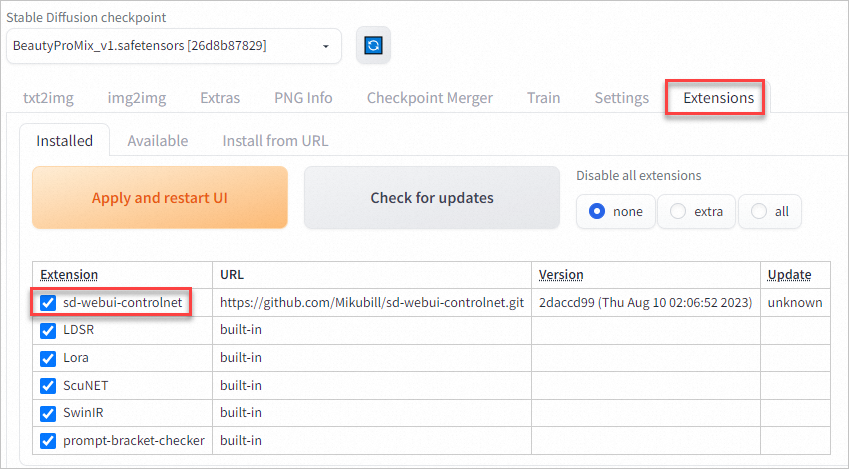
测试插件效果。
单击img2img页签。
在页面上方按需输入关于结果图像的文本描述,并上传用于AI绘图的参考图片。
在页面下方展开ControlNet配置,上传用于控制图像效果的图片并按需配置参数。
说明为实现文字光影效果,此处上传的是黑底白字图片。
不同的图和不同的文字光影搭配效果差异很大,请根据实际出图结果对参数进行微调。
需要注意的参数如下:
Model:选择brightness模型。
Control Weight:ControlNet影响的权重。
Starting Control Step:ControlNet介入开始时间,越早开始AI绘图的自由度越小,文字光影效果越明显。
Ending Control Step:ControlNet介入结束时间,越早结束图像和文字融合效果好,但可能文字光影效果不明显。
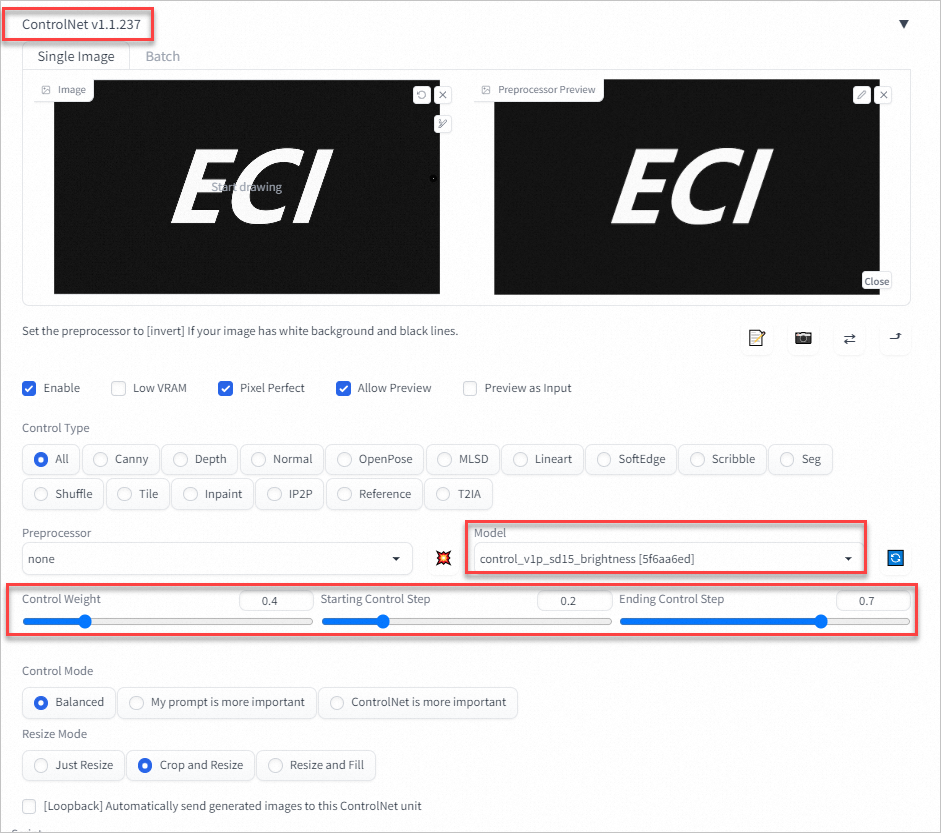
单击Generate生成结果图。
示例如下: